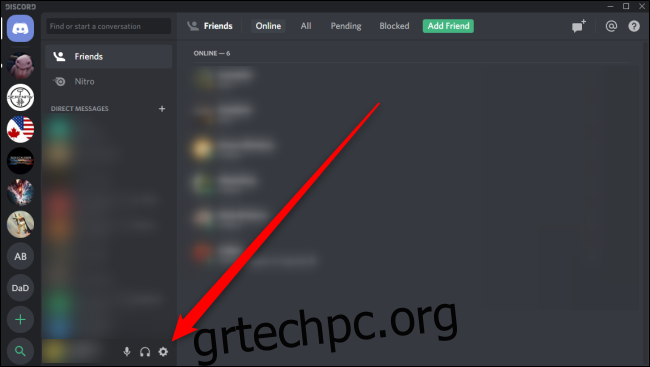Το Discord είναι διασκέδαση και παιχνίδια μέχρι να κλαπεί ο λογαριασμός σας. Βεβαιωθείτε ότι κανείς δεν μπορεί να έχει πρόσβαση στον λογαριασμό σας, ακόμα κι αν κλέψει τον κωδικό πρόσβασής σας, εφαρμόζοντας έλεγχο ταυτότητας δύο παραγόντων. Μην ξεχνάτε να ενημερώνετε τακτικά τον κωδικό πρόσβασης και τις ρυθμίσεις απορρήτου σας.
Πίνακας περιεχομένων
Πώς να ρυθμίσετε τον έλεγχο ταυτότητας δύο παραγόντων στο Discord
Ο έλεγχος ταυτότητας δύο παραγόντων του Discord (2FA) χρησιμοποιεί το Google Authenticator ή το Authy για να στέλνει έναν προσωρινό κωδικό στο smartphone σας κάθε φορά που συνδέεστε. Το Discord δεν θα σας επιτρέψει να αποκτήσετε πρόσβαση στον λογαριασμό σας μέχρι να εισαγάγετε αυτόν τον κωδικό, επιβεβαιώνοντας έτσι την ταυτότητά σας.
Για να ρυθμίσετε το 2FA στο Discord, ανοίξτε το μενού Ρυθμίσεις κάνοντας κλικ στο εικονίδιο γρανάζι κάτω αριστερά δίπλα στο όνομα και το avatar σας.
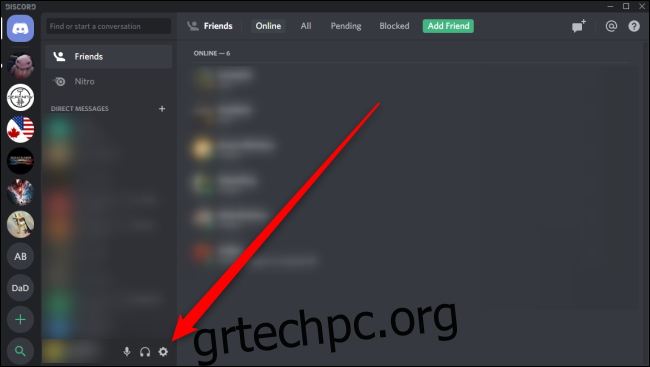
Στο μενού Ρυθμίσεις, στην περιοχή Ο λογαριασμός μου, επιλέξτε «Ενεργοποίηση ελέγχου ταυτότητας δύο παραγόντων».
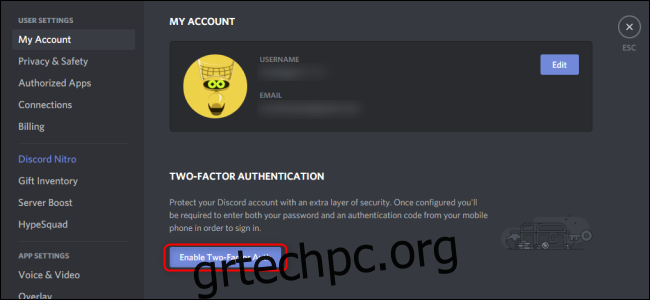
Στη συνέχεια, θα πρέπει να ρυθμίσετε είτε το Google Authenticator είτε το Authy στο smartphone ή το tablet σας. Σε οποιαδήποτε εφαρμογή, χρησιμοποιήστε τη λειτουργία “Σάρωση γραμμικού κώδικα” για να σαρώσετε τον κωδικό QR στο Discord. Εναλλακτικά, μπορείτε να χρησιμοποιήσετε τη λειτουργία “Εισαγωγή παρεχόμενου κλειδιού” σε οποιαδήποτε εφαρμογή για να εισαγάγετε το κλειδί 2FA στο Discord.
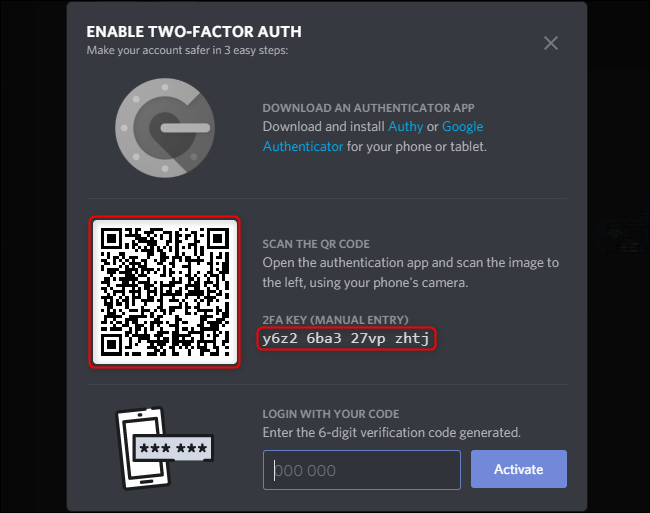
Μόλις σαρώσετε τον κωδικό QR ή εισαγάγετε το κλειδί 2FA στο Google Authenticator ή στο Authy, αυτή η εφαρμογή θα σας παρουσιάσει έναν εξαψήφιο κωδικό επαλήθευσης. Εισαγάγετε αυτόν τον κωδικό στο Discord τώρα για να ενεργοποιήσετε το 2FA.
Μόλις ενεργοποιηθεί το 2FA, μπορείτε να προσθέσετε έναν αριθμό τηλεφώνου στον λογαριασμό σας για να χρησιμοποιήσετε τον έλεγχο ταυτότητας SMS ή μπορείτε να κάνετε λήψη στατικών εφεδρικών κωδικών για χρήση όποτε χρειαστεί να επαληθεύσετε την ταυτότητά σας αργότερα. Μπορείτε πάντα να εκτελέσετε αυτές τις ενέργειες αργότερα.
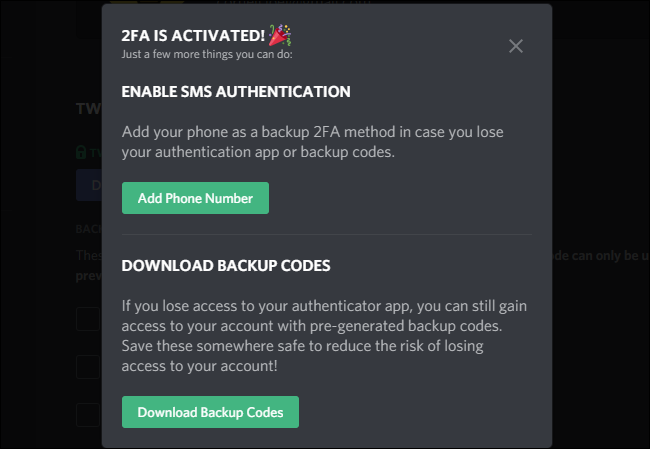
Πώς να ασφαλίσετε τον κωδικό πρόσβασης Discord σας
Ένας ασφαλής κωδικός πρόσβασης είναι πάντα ζωτικής σημασίας για τη διατήρηση υγιούς ασφάλειας. Δεν πρέπει να επαναχρησιμοποιήσετε τον ίδιο κωδικό πρόσβασης που χρησιμοποιείτε αλλού στο Discord ή σε οποιαδήποτε άλλη υπηρεσία. Συνιστούμε να χρησιμοποιήσετε έναν διαχειριστή κωδικών πρόσβασης για τη δημιουργία και αποθήκευση αυτών των μοναδικών κωδικών πρόσβασης.
Για να αλλάξετε τον κωδικό πρόσβασής σας στο Discord, ξεκινήστε μεταβαίνοντας στο μενού Ρυθμίσεις. Όπως και πριν, κάντε κλικ στο εικονίδιο γρανάζι δίπλα στο όνομα και το avatar σας κάτω αριστερά. Στη σελίδα Ο λογαριασμός μου, κάντε κλικ στο «Επεξεργασία».
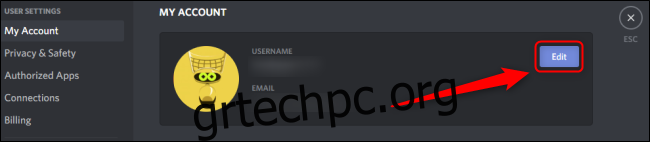
Επιλέξτε «Αλλαγή κωδικού πρόσβασης;».
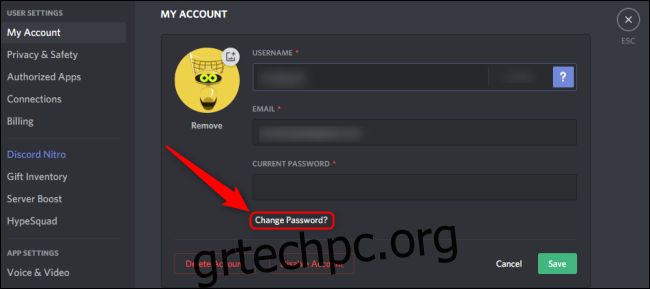
Εισαγάγετε τον τρέχοντα κωδικό πρόσβασης και έναν νέο κωδικό πρόσβασης. Κάντε κλικ στο «Αποθήκευση».
Πώς να ενημερώσετε τις ρυθμίσεις απορρήτου του Discord
Το Discord διαθέτει επίσης ένα ευρύ φάσμα εξαιρετικά χρήσιμων αλλά απίστευτα απλών εργαλείων απορρήτου. Για πρόσβαση σε αυτές τις ρυθμίσεις, ανοίξτε το μενού Ρυθμίσεις όπως πριν. Στην ενότητα Ρυθμίσεις χρήστη, κάντε κλικ στο «Απόρρητο και ασφάλεια».
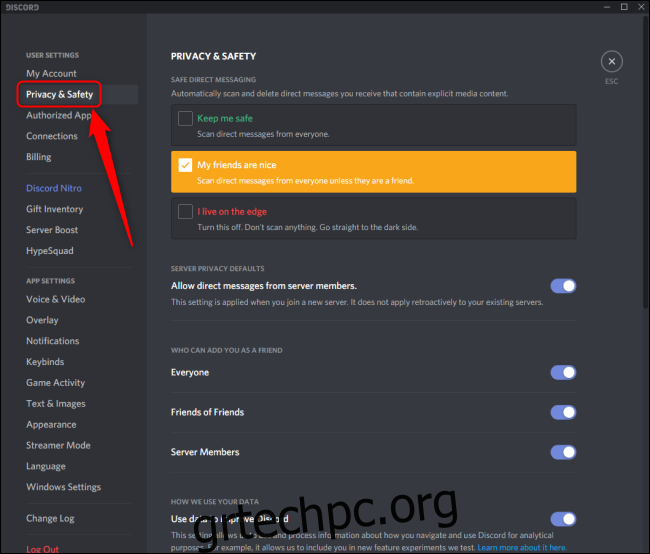
Αυτή η καρτέλα παρέχει στοιχεία ελέγχου για το ποιος μπορεί να επικοινωνήσει μαζί σας, ποιο περιεχόμενο μπορούν να σας στείλουν άλλοι και πώς το Discord παρακολουθεί και χρησιμοποιεί τα δεδομένα που δημιουργείτε. Μπορείτε ακόμη να ζητήσετε όλα τα δεδομένα σας από το Discord κάνοντας κύλιση προς τα κάτω σε αυτό το μενού και επιλέγοντας “Αίτηση δεδομένων”.
Μέσω του 2FA, της σωστής διαχείρισης κωδικών πρόσβασης και των ακριβών ρυθμίσεων απορρήτου και ασφάλειας, μπορείτε να βεβαιωθείτε ότι η εμπειρία σας στο Discord είναι ασφαλής, αξιόπιστη και ασφαλής.